Sinds het begin van smartphones is het vastleggen en delen van video's een veel voorkomend verschijnsel geworden, en waarom zou het niet zo zijn. Smartphone-camera's verbeteren met elke generatie met de beste camera's, zelfs als je video's in 4K-resolutie kunt opnemen. Er is echter een klein nadeel van het opnemen van video's, en dat is de audio die eraan is toegevoegd. De audio die met uw smartphone is vastgelegd, is gewoon slecht, er zijn geen twee manieren om het te doen. Voeg dat toe aan het feit dat je soms een stuk audio zou kunnen vastleggen dat je niet van plan was, en dat kan heel gênant zijn. Als vuistregel is het het beste om de originele audio te verwijderen, tenzij deze echt nodig is. Dus als je audio je ervan weerhoudt om je video's aan de wereld te laten zien, kun je hier de audio van video op elk apparaat verwijderen .
Audio van videobestand verwijderen
Het proces van het verwijderen van de audio uit een videobestand is afhankelijk van het apparaat of eerder van het besturingssysteem dat u gebruikt. U kunt ook meerdere methoden gebruiken op hetzelfde besturingssysteem. Voor dit artikel behandelen we één methode voor de besturingssystemen macOS, iOS, Android en Windows. Ik heb de methoden gekozen op basis van hun eenvoud en de aard van de vereiste software. Dus laten we beginnen, zullen we?
Audio van videobestand verwijderen Op macOS
Een ding dat ik erg leuk vind aan het besturingssysteem van Apple, is dat het al wordt geleverd met geweldige eerste-partij software waarmee je dingen gedaan kunt krijgen zodra je je Mac uit het station haalt. De meest populaire en meest gebruikte zijn de native Mail-app, de Notes-app, de hele iWork Suite, enzovoort. Op dezelfde manier bevat Apple ook een eenvoudige videobewerkingssoftware die vooraf is geïnstalleerd met je Mac, de iMovie . Hoewel iMovie niet kan concurreren met video-editors boordevol functies, volstaat het om wat basisbewerkingen uit te voeren, zoals het verwijderen van audio uit video. Laten we dus kijken hoe we dat kunnen doen.
1. Start iMovie en importeer uw video door op de knop Importeren te klikken en vervolgens uw video te selecteren.

2. Klik met de rechtermuisknop (Control + klik) op de geïmporteerde video en selecteer de volledige clip.

3. Sleep de video nu naar de bewerkingslijn (zie de afbeelding).

4. Klik met de rechtermuisknop op de tijdlijnvideo en selecteer "Audio loskoppelen" .

5. Nu kunt u zien dat het audiogedeelte gescheiden is van de video. Klik gewoon op het audiobestand om het te selecteren en druk vervolgens op de delete-toets op je toetsenbord om het geluid te verwijderen.

6. Na het verwijderen van de audio raak je de Command + E-combo om je video te exporteren . Afhankelijk van de grootte van je video kan het enige tijd duren om deze te exporteren.

7. Je moet deze video nog steeds opslaan. Klik hiervoor op de knop Delen die in de rechterbovenhoek van de app aanwezig is. Klik hier op bestand en doorloop de stappen om je video op te slaan.

Verwijder audio van videobestand op Windows
Net als iMovie op macOS, kunt u gratis videobewerkingssoftware gebruiken om uw klus te klaren. Voor de tutorial van vandaag gaan we echter een software gebruiken die niet alleen gratis is, maar de kans groot is dat de meesten van jullie deze al hebben. De naam van de software is VLC Media Player. Als je het op de een of andere manier nog niet hebt, klik dan op de link om het te downloaden.
1. Start de VLC-app en klik op de optie "Media" in de linkerbovenhoek. Klik in het vervolgkeuzemenu op "Converteren / Opslaan".

2. Voeg nu de video toe waarvan u de audio wilt verwijderen door op de knop "Toevoegen ..." te klikken en klik vervolgens op de knop Converteren / Opslaan .

3. Klik hier op de knop die in de afbeelding is gemarkeerd .

4. Selecteer nu de optie "Audio codec" en verwijder het vinkje naast het subkopje "Audio" . Hiermee wordt de audio uit de video verwijderd. Klik nu op opslaan.

5. Selecteer op deze pagina de bestandsbestemming en klik op de knop "Starten". De video wordt geconverteerd en opgeslagen naar uw opgegeven locatie.

Verwijder audio van videobestand op Android
Met Android kun je heel eenvoudig audio uit video's verwijderen. Het neemt slechts een paar stappen om dat te doen, dus laten we het doen.
1. Installeer de Timbre-app vanuit de Play Store. Start de app en scroll vervolgens naar beneden naar het videogedeelte en tik op de knop "Mute" . Hiermee ga je automatisch naar je Gallery-app. Tik hier op de video om deze te selecteren.

2. Zodra je op de video tikt, zal de app deze in de app importeren. Om de video te dempen, tikt u op de knop Dempen gemarkeerd in de afbeelding . U ziet een pop-upkaart die u vertelt dat de audio zal worden verwijderd. Omdat, dat is wat we willen doen, klik op Opslaan.

3. Zodra u op Opslaan klikt, geeft de app u de mogelijkheid om het bestand te openen, tik op Ja om dat te doen. Als je dat nu niet wilt doen, tik je gewoon op Nee. Je kunt de opgeslagen video vinden in je hoofdgalerij-app.

Verwijder audio van videobestand op iOS
Het verwijderen van audio van video op iOS is net zo eenvoudig als op Android. Jammer genoeg is Timbre niet beschikbaar voor iPhone, daarom zullen we een andere app moeten gebruiken om het gewenste resultaat te bereiken.
1. Installeer Video Mute uit de App Store en start de app. Je zult zien dat de app al al je inhoud op de telefoon pre-loadt.

2. Selecteer de video die u wilt dempen door erop te tikken. De app toont je een kleine preview van de video. Om te beginnen met bewerken, druk op de knop "Selecteren" in de rechterbovenhoek .

3. Kijk in het bewerkingsvenster naar de volumeregelaar aan de onderkant van het scherm. Als u de audio wilt verwijderen, schuift u deze uiterst links en drukt u vervolgens op de knop Exporteren in de rechterbovenhoek.

4. De video wordt verwerkt en je krijgt de optie om de video op te slaan. Klik op de knop "Video opslaan" om de video op te slaan in de opslag van uw iPhone .

Audio van videobestand online verwijderen
Als u geen apps wilt installeren en zo veel stappen wilt doorlopen om alleen audio uit uw video's te verwijderen, kunt u dit op een eenvoudige manier doen. In dit proces bent u echter beperkt tot een bestandsgrootte van 500 MB en hebt u een internetverbinding nodig. De stappen zijn vrij eenvoudig, dus laten we ze gewoon snel doornemen.
- Ga naar de AudioRemover-website door op deze link te klikken. Klik hier op de bladerknop en selecteer je videobestand en klik vervolgens op Uploaden.

2. Nadat de video is geüpload, verwijdert de website automatisch de audio en geeft u een downloadlink voor de verwerkte video. Klik op de downloadkoppeling om uw video te downloaden die nu geen audio bevat.

Zoals u kunt zien, is dit het eenvoudigste proces. Om dit te laten werken, hebt u echter een stabiele internetverbinding nodig. U moet ook wachten terwijl het videobestand wordt geüpload en gedownload . Er zijn andere online diensten zoals deze die ook de klus kunnen klaren, maar geen van hen maakt het zo eenvoudig als AudioRemover.
Verwijder ongewenste audio van uw video's
In de bovenstaande zelfstudie ziet u hoe u de audio eenvoudig uit uw video's kunt verwijderen. Alle apps die in deze zelfstudie worden genoemd, zijn gratis en werken efficiënt. Bovendien heeft alleen de iPhone-app in-app-aankopen, die ook alleen om de advertenties te verwijderen. De gratis versie beperkt geen enkele van zijn functies. Ik heb ontdekt dat deze methoden de beste zijn van alle geteste methoden. Als u denkt dat u een eenvoudigere en efficiëntere methode kent, kunt u ons dit laten weten in het gedeelte 'Opmerkingen' hieronder.
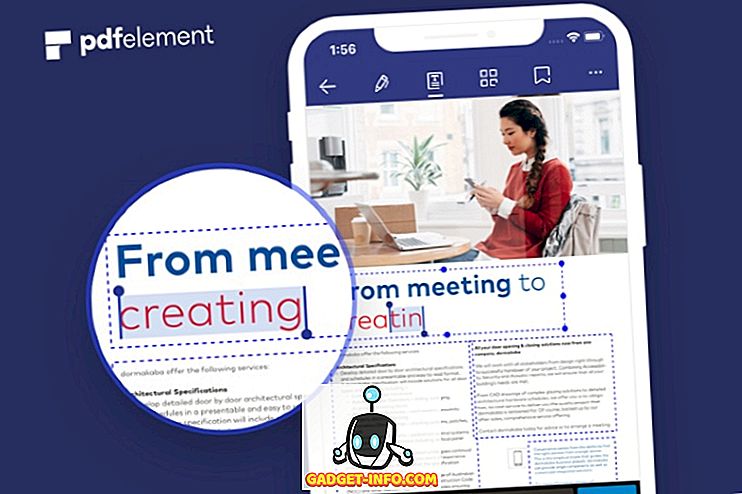
![De geschiedenis van St. Valentijnsdag [geanimeerde video]](https://gadget-info.com/img/more-stuff/595/history-st-valentine-s-day.jpg)







